内存条在笔记本中如何正确安装?
16
2025-04-10
笔记本电脑是现代办公和娱乐的重要工具之一,随着软件应用的日益复杂,对电脑性能的要求也越来越高。内存作为影响电脑性能的关键因素之一,适时的升级可以显著提升运行速度和多任务处理能力。本文将详细指导您如何为您的戴尔笔记本电脑升级内存,确保您能够顺利完成升级,享受更加流畅的使用体验。
在升级内存之前,首先要确定您的戴尔笔记本支持的内存类型和规格。您可以通过以下步骤找到相关信息:
1.查看笔记本底部或侧面的标签,通常会有型号标识,这有助于确认笔记本的年份和配置。
2.访问戴尔官方网站,使用笔记本型号查询支持的内存规格,例如DDR3或DDR4。
3.检查当前内存条的频率(例如2400MHz),确保升级的内存条与之兼容。
4.确认内存条的容量上限,这可以通过查看笔记本的主板说明或使用专业软件进行检测。
5.决定升级后的内存总容量,这通常取决于您的使用需求和预算。
完成选购后,关闭电脑电源,拆卸电池(如果您的戴尔笔记本是可拆卸电池类型),准备进行内存升级。
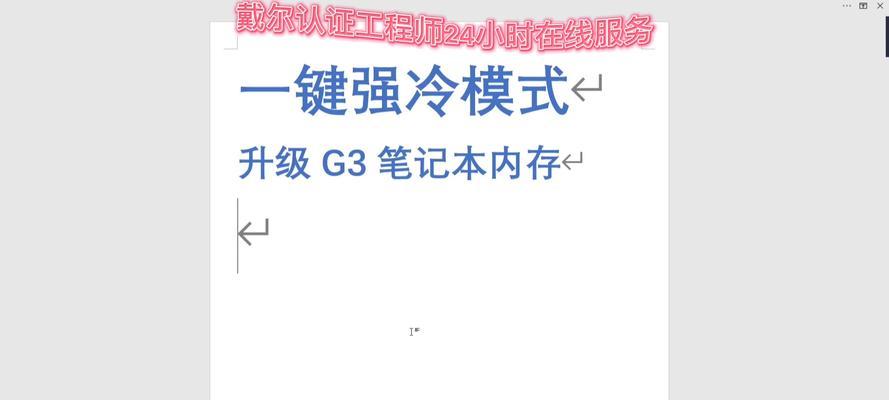
戴尔笔记本通常在笔记本背面有一个或多个内存盖板。在进行任何拆卸之前,请确保您已经在安全的环境下工作,并且戴好防静电手环或经常触摸金属等接地物体,防止静电对电脑部件造成损害。接下来,请按照以下步骤操作:
1.将笔记本平放在干净、稳固的桌面上。
2.寻找标记为内存盖板的螺丝。通常,盖板上会有内存图标或贴有“Memory”标签。
3.使用适当的螺丝刀小心地拧开固定内存盖板的螺丝。
4.轻轻掀起盖板,如果盖板卡扣紧密,可以使用小扁平螺丝刀轻撬开卡扣。
一旦盖板打开,您就可以看到插槽里的内存条。
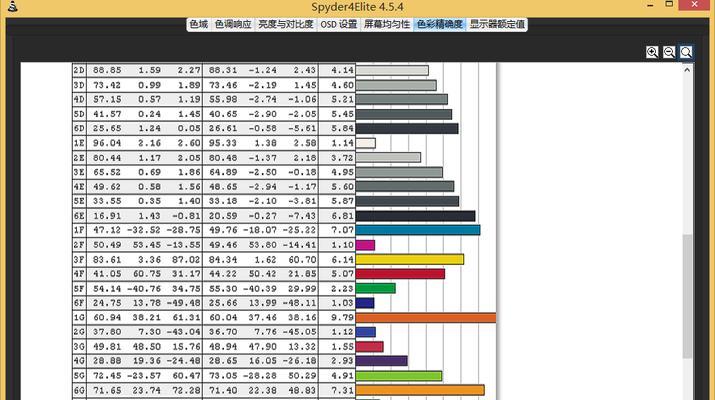
1.在安装新的内存条之前,确保您的手是干净且干燥的。
2.熟悉旧内存条的安装方式,注意内存条上的金手指(金属接触片)和插槽两边的缺口。
3.将新内存条对准插槽,金手指正对插槽中的金属触点。
4.轻轻将内存条向下压入插槽,直到两边卡口咔哒一声扣紧。
5.确认新内存条已经牢固地安装在插槽中。

1.确保新内存条安装正确后,将内存盖板重新固定。
2.使用螺丝刀拧紧螺丝,确保盖板不会松动。
3.将电池装回原位(如果之前已拆卸)。
1.将电脑连接电源,打开电源开关。
2.进入BIOS设置,检查系统是否识别到新的内存大小。
3.如一切正常,电脑将启动到操作系统,您可以使用专业软件如CPU-Z来检查内存信息。
4.如果系统没有正确识别新内存,检查内存条是否安装到位,或者内存条是否与您的笔记本型号兼容。
通过以上步骤,您应该已经成功升级了戴尔笔记本的内存。如果在升级过程中遇到任何问题,建议查阅戴尔官方支持文档或联系专业技术支持。
随着技术的不断进步,电脑硬件更新换代的速度也越来越快。升级内存不仅能够延长您笔记本的使用寿命,还能提高工作效率和娱乐体验。希望本文能为您顺利完成戴尔笔记本的内存升级提供全面的指导和帮助。
版权声明:本文内容由互联网用户自发贡献,该文观点仅代表作者本人。本站仅提供信息存储空间服务,不拥有所有权,不承担相关法律责任。如发现本站有涉嫌抄袭侵权/违法违规的内容, 请发送邮件至 3561739510@qq.com 举报,一经查实,本站将立刻删除。